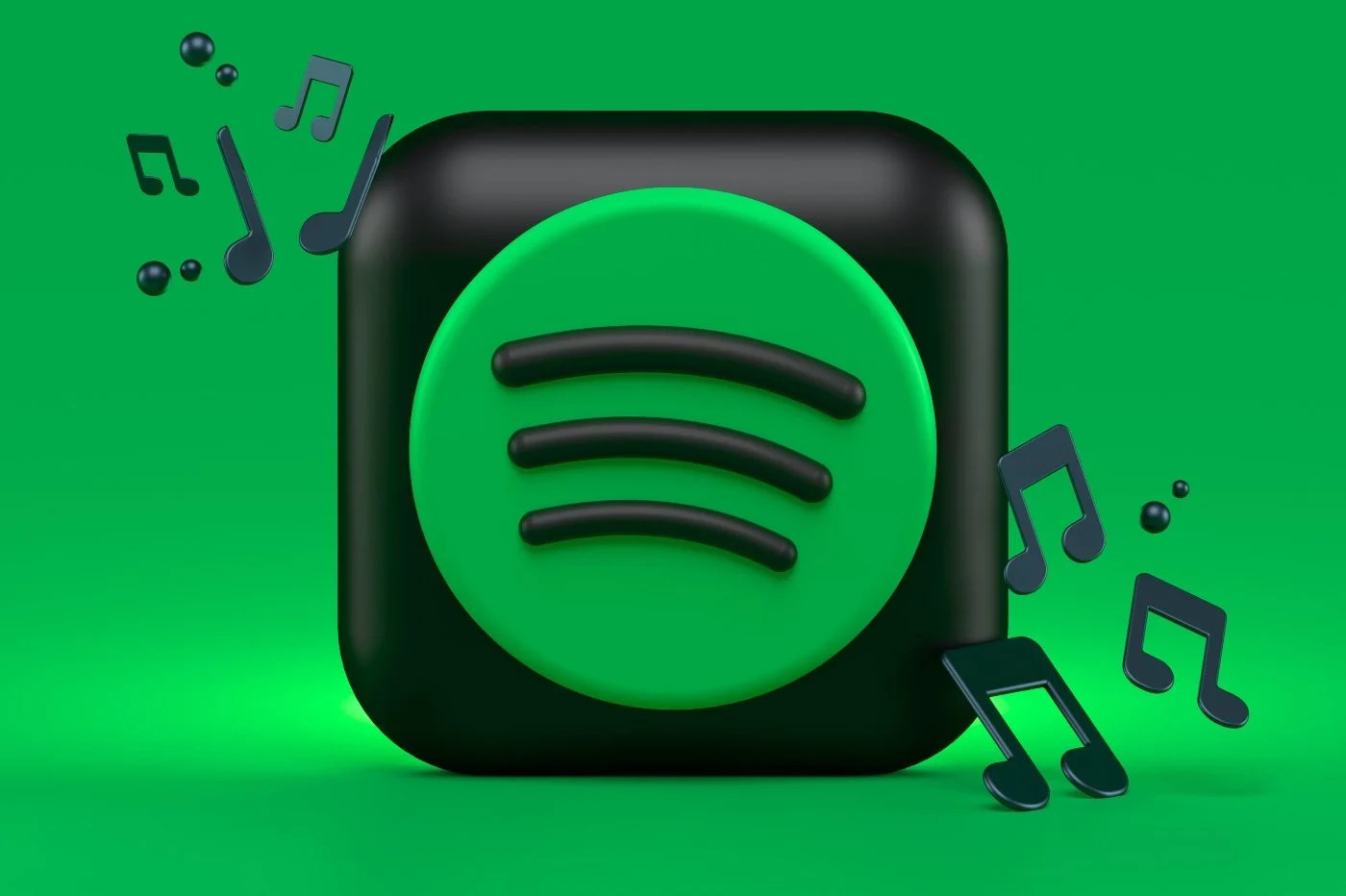透過 Windows Home 體驗 Vista
通常稱為“歡迎中心”,該視窗在 PC 啟動時預設出現。它包括以下三個部分:
1. 計算機的描述。在那裡您將找到有關您的系統的資訊摘要:Windows 版本、處理器的名稱和頻率、安裝的 RAM 數量、顯示卡類型等。
更多詳細資訊可以透過以下方式訪問在右側顯示更多詳細資訊。
2. Windows 入門它匯集了主要係統設定和自訂元素的圖標,以及其他熟悉 Vista 的圖標。
3. 微軟的優惠。它包含指向 Microsoft 線上服務或下載其他程式(例如 Windows Live 即時通訊軟體)的連結。
Messenger。啟動時運行位於該視窗的底部。若要使其重新出現,請開啟小組
配置然後,在部分系統和維護,點選發現Windows。

啟動您的 Windows 副本
偉大的!開始吧...您有 30 天的時間透過 Microsoft 啟動您的 Vista 副本。如果在安裝過程中您沒有選取該方塊當我在時自動啟動 Windows
利涅,您必須手動執行此操作。為此,在本節中Windows 入門從視窗窗戶主頁,點選查看計算機詳細資訊。在視窗的底部
顯示,找到該部分啟動Windows,然後單擊立即啟動 Windows。點選繼續在對話方塊中使用者帳戶控制出現,然後
立即線上啟用 Windows。此操作需要已存在 Internet 連線。如果情況還不是這樣,您可以按一下顯示其他激活方法透過以下方式啟動 Windows
電話。
個性化桌面
首次啟動 Vista 時,除了回收站外,桌面上不顯示任何圖示。要調出其他基本圖標,請右鍵單擊桌面並選擇
個性化。在出現的視窗中,左鍵點擊鏈接更改桌面圖示。在部分桌面圖標,選擇所有圖標並點擊好的。這些其他主要圖示是電腦(取代 XP 的「我的電腦」)、網路、使用者資料夾(取代「我的文件」)、Internet Explorer 和控制台。當然其他圖示也可以
以下是 Windows Mail(整合到 Vista 中的電子郵件軟體)的範例。它的圖標在桌面上丟失,但在菜單中存在啟動。若要使其出現在桌面上,請按一下
布頓啟動螢幕左下角,然後點擊所有節目等等Windows 郵件,位於選單的左側部分啟動。不釋放按鈕,將滑鼠移動到
拖放到桌面。放開按鈕:Windows Mail 的捷徑已就位。




![海盜灣:法國 ISP 已開始封鎖該網站…[更新]](https://webbedxp.com/tech/misha/app/uploads/2015/02/1024285.jpg)